带有 Arduino 或 ESP8266 的电容式指纹传感器
组件和用品
 |
| × | 1 |
应用和在线服务
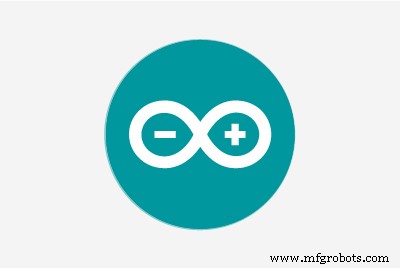 |
|
关于这个项目
嘿,怎么了,伙计们!来自 CETech 的 Akarsh。
今天我们将为我们的项目添加一个保护层。别担心,我们不会为此任命任何保镖。这将是 DFRobot 的一个可爱的小好看指纹传感器。
所以正如我上面提到的,今天我们将把来自 DFRobot 的电容式指纹传感器与 Arduino UNO 连接,然后我们将测试该传感器的三个功能,即添加指纹、检查添加的指纹以及删除添加的指纹指纹。
现在让我们进入有趣的部分。
为您的项目制造 PCB
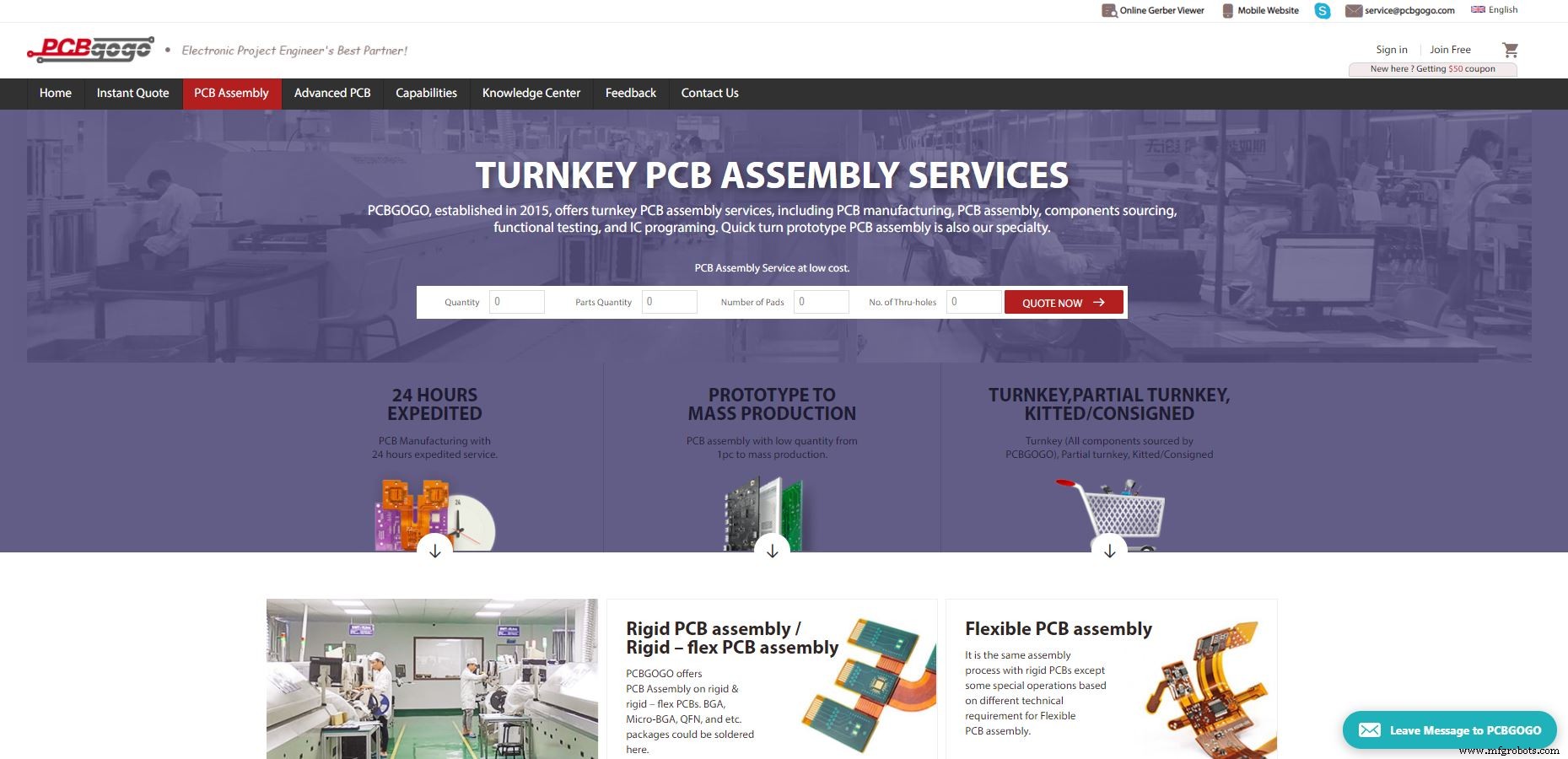
PCBGOGO成立于2015年,提供一站式PCB组装服务,包括PCB制造、PCB组装、元器件采购、功能测试和IC编程。
生产基地配备了最先进的YAMAHA贴片机、回流焊炉、波峰焊机、X-RAY、AOI检测机等生产设备;和最专业的技术人员。
虽然只有五年的历史,但他们的工厂在中国市场拥有超过 10 年的 PCB 行业经验。它是表面贴装、通孔和混合技术 PCB 组装和电子制造服务以及统包 PCB 组装方面的领先专家。
PCBGOGO提供从原型到量产的订单服务,现在就加入吧。
关于电容式指纹传感器

产品链接: https://www.dfrobot.com/product-2051.html
电容式指纹传感器是一款美观小巧的传感器,类似于智能手机背面的传感器。采用圆形呼吸LED,结构简单,体积小,外观精美。传感器识别速度快,安全性高。支持360度任意角度识别和深度自学习功能,高性能、低功耗。搭载ID809高性能处理器和半导体指纹传感器为核心,传感器采用内置IDfinger6.0算法,可独立完成所有指纹识别工作。该传感器支持UART通讯,配合Arduino库,可以轻松实现指纹注册、指纹删除等功能。它是一款6pin设备,通过自带的pitch连接器可以轻松连接到微控制器.但要记住的一件事是,此设备随附的电线的颜色编码与正常编码不同。所以我们需要在做连接的时候照顾它。颜色编码如下:-
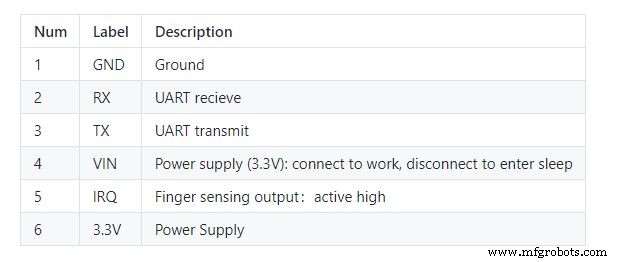
- 红线 =接地引脚
- 黑线=Rx(接收器引脚)
- 黄线=Tx(发射器引脚)
- 绿线=Vcc 引脚
- Blue Wire=IRQ Pin(能够接收外部中断的中断请求引脚)
- 白/灰线=电源引脚
所以在这里我们使用两个看起来相似但功能不同的引脚,它们是 Vcc 和电源引脚。 Vcc 引脚的作用是作为使能引脚。当此引脚有电源输入时,只有传感器会工作,否则不会。另一方面,电源引脚用于为设备供电或打开设备。
传感器技术参数及应用
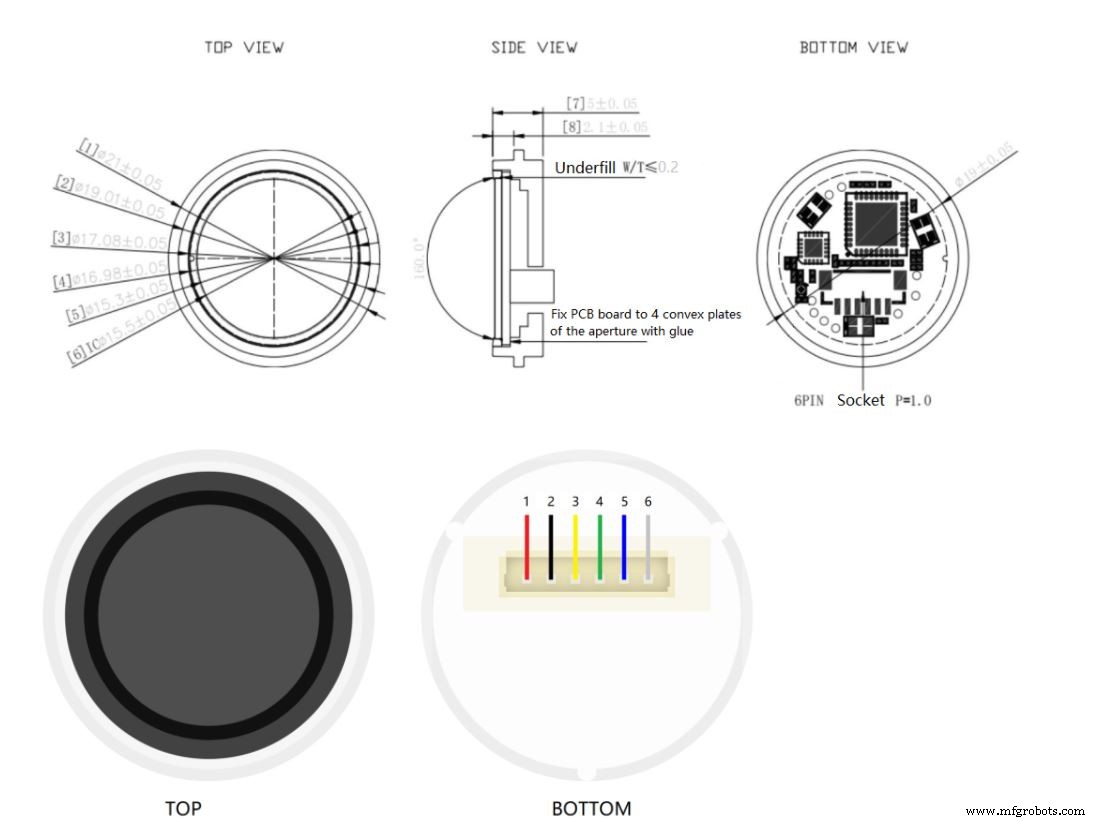
该传感器的技术指标如下:-
- 工作电压:3.3V
- 工作电流:<60mA
- 通讯方式:UART
- 存储容量:80 个指纹
- 1:1 验证时间:300~400ms
- 像素分辨率:508dpi
- 像素数:160x160 指纹
- 检测区域:8.0mm x 8.0mm
- 工作环境:-40-60℃
- 尺寸:直径 21 毫米/高度 5 毫米
该传感器的一些应用是:-
- 考勤系统
- 门锁/解锁
- 安全系统
- 屏幕锁定/解锁
将传感器与 Arduino 连接
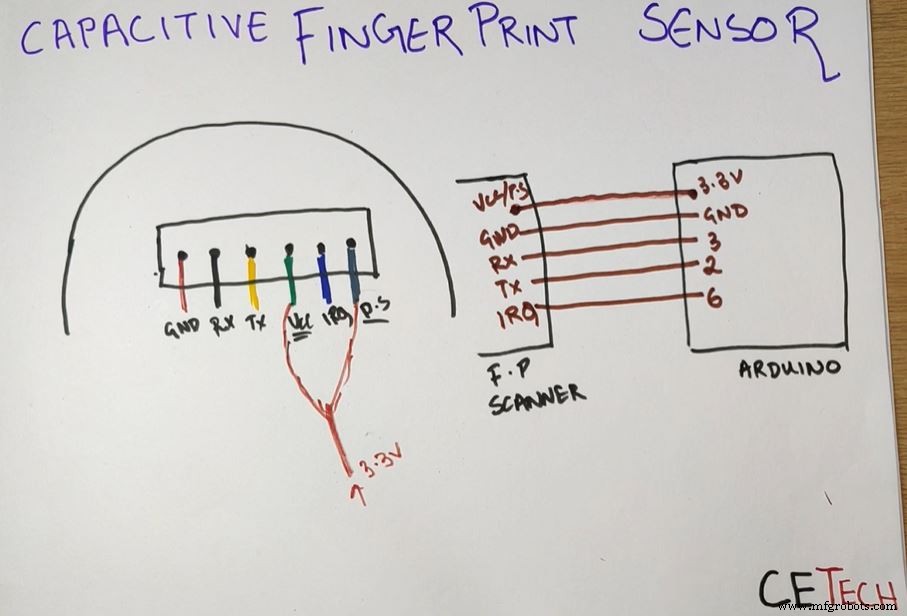
为了执行指纹记录、识别和删除等操作,我们首先需要按照以下步骤将传感器连接到 Arduino UNO:-
- 将指纹扫描仪的 Vcc 和电源引脚(分别为绿线和白线)连接到 Arduino UNO 的 3.3V 引脚。
- 将扫描仪的接地引脚(红线)连接到 Arduino 的 GND 引脚。
- 将扫描仪的 Rx 引脚(黑线)连接到 Arduino 的数字引脚 3。
- 将扫描仪的 Tx 引脚(黄线)连接到 Arduino 的数字引脚 2。
- 最后,将扫描仪的 IRQ 引脚(蓝线)连接到 Arduino 的数字引脚 6。
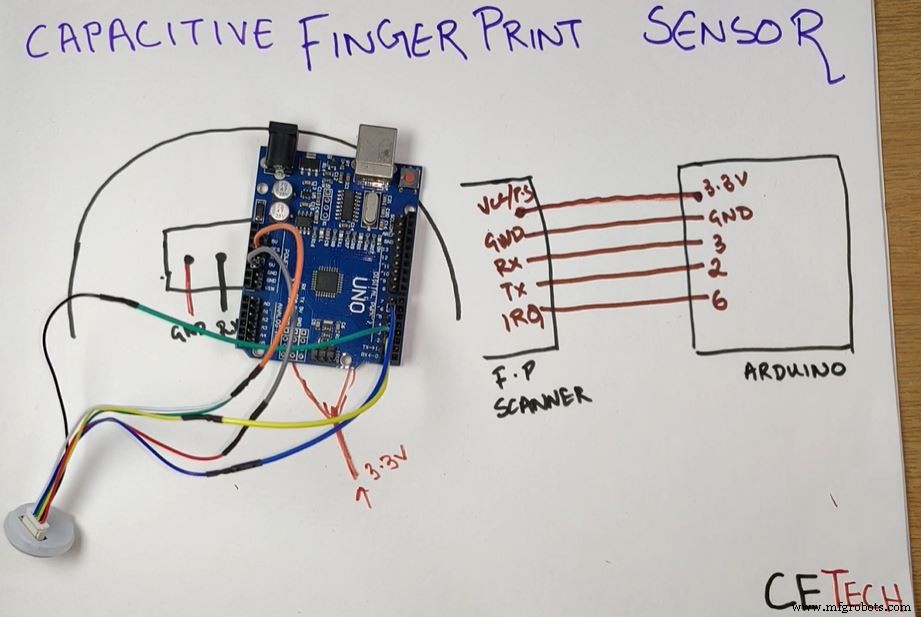
通过这种方式,指纹扫描仪连接到 Arduino UNO 并准备好进行编码。所以现在我们需要将 Arduino 连接到我们的 PC 以进行下一步。
对 Arduino 板进行编码

现在在这一步中,我们要将代码上传到我们的 Arduino UNO 板。代码上传后,扫描仪将能够存储新指纹、识别指纹并删除相同的指纹。对于这一步,您需要从这里引用该项目的 Github 存储库,然后按照以下步骤操作:-
- 首先,您需要从 Github 存储库下载 DFRobot_ID809 文件。它是指纹扫描仪的 Arduino 库。下载后,您需要将其放入 Arduino 库文件夹中。
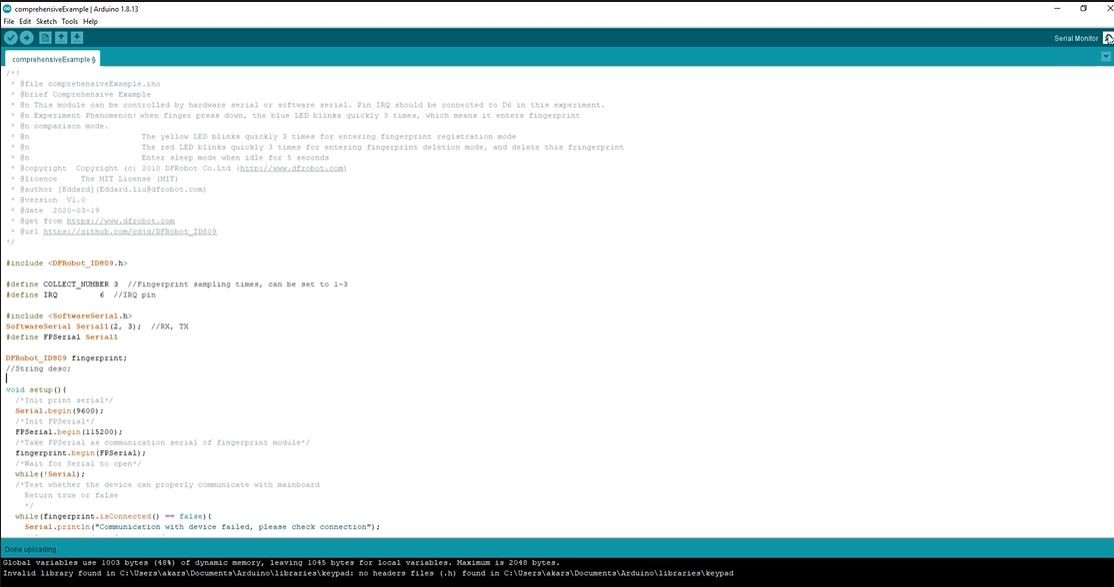
- 之后,您需要打开名为 Arduino Code.ino 的文件。这是需要上传到Arduino的代码。将此代码粘贴到您的 Arduino IDE 中。选择正确的板卡、COM 端口,然后点击上传按钮。
有了这些步骤,我们的指纹扫描仪就可以使用了,我们将在下一步测试它的功能。
玩转扫描仪
我们刚刚上传的代码中包含三个函数。这些功能是读取和测试指纹、添加新指纹和删除任何添加的指纹。所以现在我们将测试这些功能。为此,我们首先需要打开串行监视器,它将根据执行的任务显示消息。我们会一一围绕每一个操作。
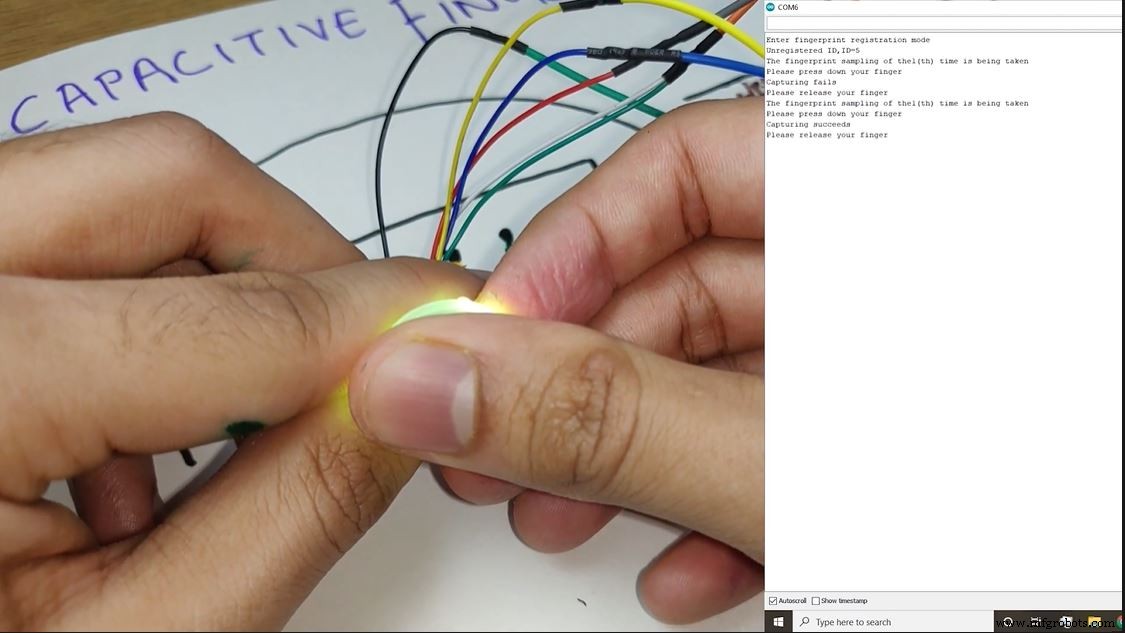
- 添加新指纹 :对于此操作,我们需要将手指放在扫描仪上,您会看到蓝灯闪烁。保持手指放在那里,直到黄灯闪烁三下,然后松开手指。这表明扫描仪已进入指纹添加模式,由于我们的指纹尚未添加到扫描仪,这就是为什么它会在串行监视器上显示未注册并为其分配 ID。之后,我们需要再次将手指放在扫描仪上,等待黄灯闪烁,然后我们才能松开扫描仪。我们需要重复这个过程,将手指放在扫描仪上,然后再松开两次,总共三次以添加我们的指纹。当我们第三次完成扫描时,我们将看到绿灯代替黄灯。这表明指纹添加成功,并且在串口监视器上也可以看到相同的情况。
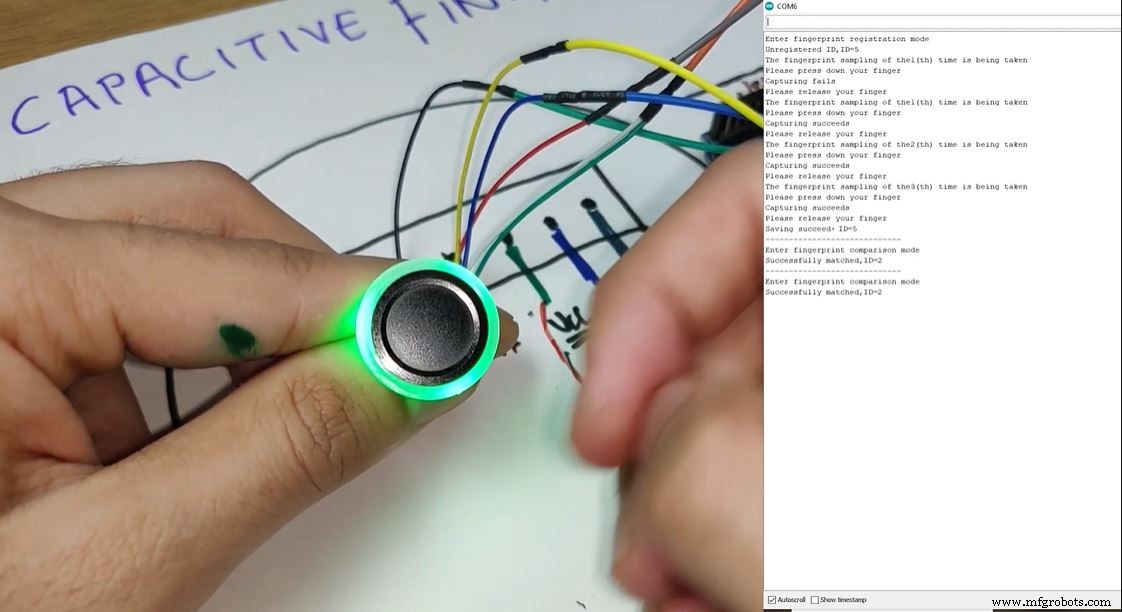
- 测试指纹 :现在我们可以通过再次将拇指放在扫描仪上来测试添加的指纹。这次我们必须在蓝灯闪烁后移开手指,我们会看到绿灯亮起,串行监视器上会出现一条消息,提示与指纹 ID 匹配成功。
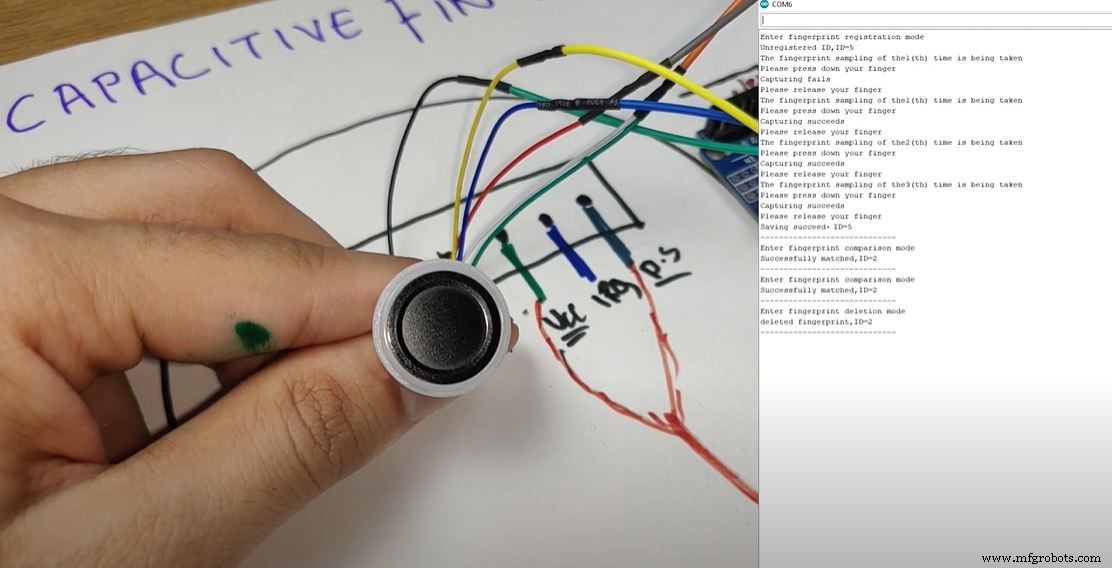
- 删除指纹 :要删除指纹,我们需要将手指放在扫描仪上并保持放置直到红灯闪烁。首先,蓝灯会闪烁,这是测试指纹的选项。之后,黄灯会闪烁,这是添加新指纹的选项,最后,红灯会闪烁,表示指纹已删除,串行监视器上的消息将显示 ID 号为 1 的指纹。被删除。删除后,如果我们将手指放在扫描仪上进行测试,红灯会闪烁,并且串口监视器会显示一条消息,提示指纹不匹配。
通过这种方式,我们将能够将指纹扫描仪连接到 Arduino IDE,并尽可能将其添加到我们的项目中。
连接扫描仪的另一种方式
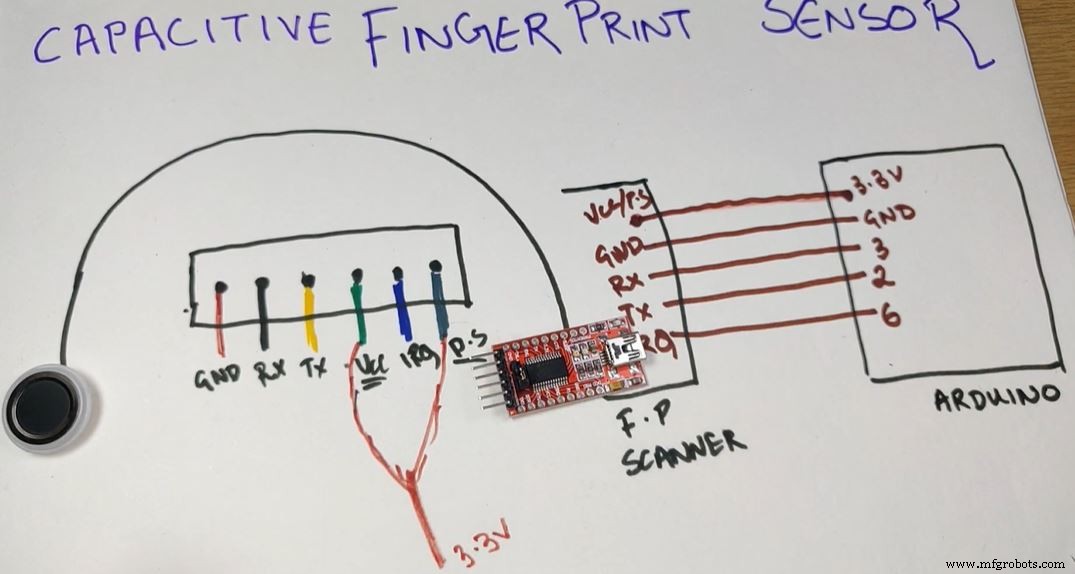
这是连接指纹扫描仪的另一种方式。我们可以做的是,在将扫描仪直接连接到 Arduino 之前,我们可以将扫描仪连接到 USB 转串口转换器。为此,我们需要将扫描仪的 Vcc 和 GND 引脚连接到转换器的 Vcc 和 GND 引脚。之后,我们需要将扫描仪的 Rx 引脚连接到转换器的 Tx 引脚,将扫描仪的 Tx 引脚连接到转换器的 Rx 引脚,这样,扫描仪就连接到转换器。现在我们可以将转换器连接到我们的笔记本电脑,然后,我们需要打开 NOEM 主机软件。该软件可在该项目的 Github 存储库中获得。你可以从这里参考。下载后打开。
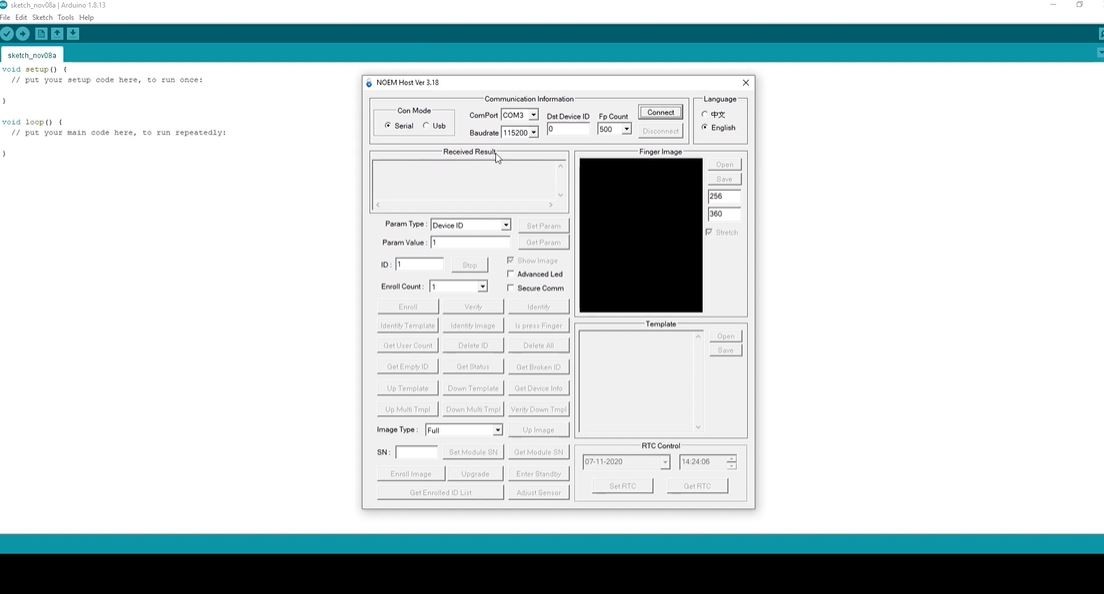
在那里您需要选择 COM 端口和波特率,然后您就可以使用该软件了。使用该软件可以执行很多操作,例如查看捕获的指纹图像,执行指纹检查等等。
因此,通过这种方式,我们学习了如何将电容式指纹传感器连接到 Arduino 并在我们的项目中使用它。希望你喜欢教程。期待下次再见。在那之前享受电子产品。
代码
项目的 Github 存储库
https://github.com/akarsh98/DFRobot-FingerPrint-Sensor制造工艺


